Layouter]-dialogfeld“ ( w seite 257) – Grass Valley EDIUS Pro v.7.4 Benutzerhandbuch
Seite 257
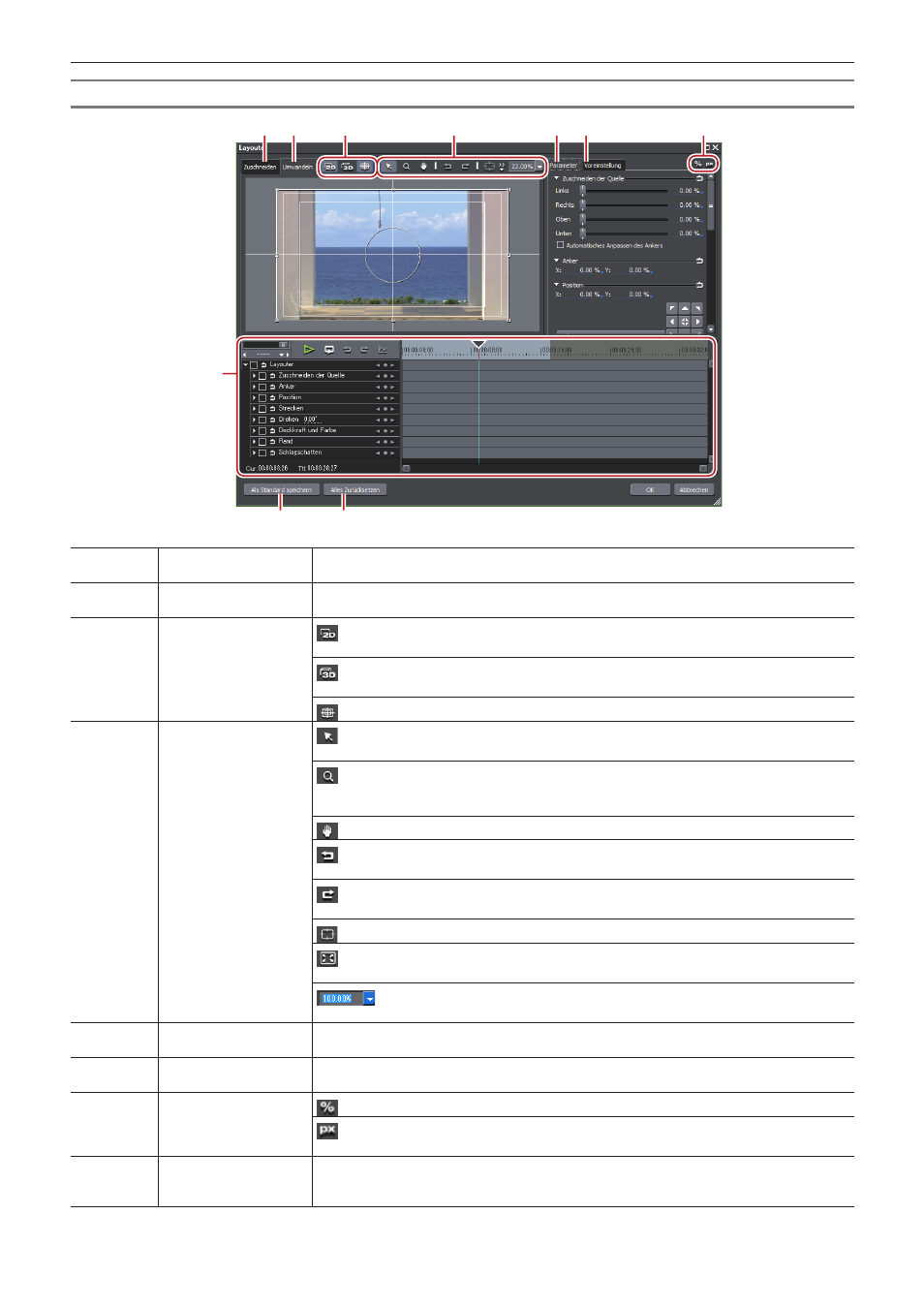
Kapitel 6 Bearbeiten von Timelines — Video-Layout
257
[Layouter]-Dialogfeld
(1)
(8)
(9)
(10)
(2)
(3)
(4)
(5) (6)
(7)
(1)
[Zuschneiden]-
Registerkarte
Anzeigen der Zuschneiden-Vorschau. Die Vorschau kann durch Mausoperation innerhalb der
Vorschau auch intuitiv bearbeitet werden.
(2)
[Umwandeln]-
Registerkarte
Anzeigen der Layout-Vorschau. Die Vorschau kann durch Mausoperation innerhalb der
Vorschau auch intuitiv bearbeitet werden.
(3)
Modus-Schaltfläche
: Wechseln Sie in den 2D-Modus. Ein Video kann in zwei Dimensionen verschoben oder
gedreht werden.
: Wechseln Sie in den 3D-Modus. Ein Video kann in drei Dimensionen verschoben oder
gedreht werden.
: Wechseln Sie die Ein-/Ausblenden-Einstellung für Mittellinien oder geschützte Bereiche.
(4)
Werkzeugschaltflächen
: Ziehen Sie die Maus zum Verschieben oder führen Sie Ziehpunkt-Operationen auf den
Bildschirmfenstern durch.
: Ziehen Sie die Maus, um Bildschirmansichten zu erweitern oder zu verkleinern. Ziehen
Sie vom Ziehstartpunkt aus nach rechts, um die Bildschirmansichten zu erweitern, und ziehen
Sie nach links, um sie zu verkleinern.
: Ziehen Sie die Maus, um den Anzeigebereich zu verschieben.
: Einen Arbeitsschritt rückgängig machen.
[Strg] + [Z]
: Den rückgängig gemachten Arbeitsschritt erneut durchführen.
[Strg] + [Y]
: Zentrieren Sie den Anzeigebereich nach dem Verschieben mit dem Pan-Werkzeug.
: Passen Sie die erweiterte/verkleinerte Anzeige in den Anzeigebereich des
Vorschaubildschirms ein.
: Geben Sie direkt einen numerischen Wert ein oder wählen Sie aus der Liste aus,
um das Anzeigeseitenverhältnis einzustellen.
(5)
[Parameter]-
Registerkarte
Zuschnitte und Umwandlungen bearbeiten.
(6)
[Voreinstellung]-
Registerkarte
Speichern Sie bearbeitete Layouts und wenden Sie diese auf andere Clips an.
„Speichern der Bearbeitungsdetails als Voreinstellungen“ (w Seite 261)
(7)
Umschalten der
Anzeige
: Wechseln Sie die Parameter auf die %-Anzeige (nur %-Anzeige-kompatible Elemente).
: Wechseln Sie die Parameter auf die Pixel-Anzeige (nur Pixel-Anzeige-kompatible
Elemente).
(8)
Schlüsselbild-Timeline Setzen Sie das Schlüsselbild, um die Änderung an Zuschnitten und Umwandlungen
anzuwenden. Die Länge der Timeline ist die Dauer des aktuell bearbeiteten Clips.